「生成AIって便利そうだけど、何から手をつければいいの?」そんな風に感じているビジネスパーソンの皆さん、必見です。実は、私たちの身近なPCに、仕事の進め方を根本から変えてしまう強力なアシスタントがすでに搭載されているかもしれません。その名も「Microsoft Copilot」。この記事を読めば、あなたも今日からCopilotを使いこなし、面倒な作業から解放され、より創造的な仕事に集中できるようになるはずです!
【この記事で得られること】
Copilotの基本から、明日からすぐに使える実践的なテクニックまでを網羅。この記事を読み終える頃には、あなたも「Copilotマスター」への第一歩を踏み出していることでしょう。
【5段階評価】
- 見どころ① 会議の遅刻も怖くない!Teams連携の衝撃:★★★★★
- 見どころ② 脱・挨拶文の悩み!文章生成の実力:★★★★☆
- 見どころ③ プロンプト改善の秘訣「ノートブック」機能:★★★★★
そもそも「Copilot」とは一体何者?
「Copilotって、ChatGPTみたいなもの?」そんな疑問を持つ方も多いでしょう。Copilotは、マイクロソフトが提供する生成AIサービスの総称です。その最大の特徴は、私たちが普段使っているWindows OSや、Word、Excel、PowerPointといったMicrosoft 365のアプリケーションに深く統合されている点にあります。
つまり、新しいツールをわざわざ立ち上げるのではなく、いつもの作業環境の中で、ごく自然にAIのサポートを受けられるのです。これはまさに、仕事のやり方が根底から変わるゲームチェンジャーと言えるでしょう。
【豆知識】CopilotとChatGPTの関係
Copilotが賢い回答を生成できるのは、OpenAIが開発した大規模言語モデル(LLM)である「GPT」を利用しているからです。マイクロソフトはOpenAIに多額の投資を行っており、その技術を自社製品に組み込むことで、これほど強力なAIアシスタントを実現しているのです。
Copilotには大きく分けて2つの代表的なものがあります。
- Copilot in Windows: Windows 11に標準で組み込まれているAIアシスタント。
- Copilot for Microsoft 365: WordやExcel、TeamsなどのOfficeアプリで使えるAI機能。
それでは、それぞれの具体的な使い方と、その驚くべき能力を見ていきましょう!
まずはここから!「Copilot in Windows」の基本操作
最初に、最も手軽に試せる「Copilot in Windows」からご紹介します。Windows 11の最新バージョンであれば、多くの方が利用可能です。
起動はキーボードの専用ボタンで一発!
最新のPCには、なんとキーボードにCopilot専用のキーが搭載されています。これを押すだけで、画面の右側にCopilotのウィンドウがスッと現れます。この手軽さこそ、Copilotが日常のパートナーであることを物語っていますね。
ウィンドウが少し小さいなと感じたら、ウィンドウ上部のボタンを押せば、ブラウザ(Microsoft Edge)で大きな画面で開くことも可能です。じっくり対話しながら作業したい時に便利です。
会話スタイルを使いこなそう!「クリエイティブ」「バランス」「厳密」の違い
Copilotには、3つの会話スタイルが用意されています。これらを使い分けることで、より目的に合った回答を得られます。
- クリエイティブ: 最新の「GPT-4 Turbo」を使い、より独創的で長い文章の生成が得意です。アイデア出しや文章作成に最適。入力できる文字数も多いため、複雑な指示にも応えてくれます。
- バランス: 速度と精度のバランスが良いモード。「GPT-3.5」を使用しており、日常的な調べ物や簡単な質問に素早く答えてくれます。
- 厳密: 正確性を重視するモード。「GPT-4」を使い、ファクトチェックやリサーチなど、簡潔で正確な情報が欲しい時に役立ちます。
「特にこだわりがなければ、まずは『クリエイティブ』を選んでおけば、どんな内容にも高品質な回答が期待できるのでおすすめですよ」と、専門家も語っています。
【超便利】プロンプト改善の切り札「ノートブック」機能
生成AIを使ったことがある方なら、「一度入力したプロンプト(指示文)を少しだけ修正したいのに、またコピーして貼り付け直すのが面倒…」と感じた経験はありませんか?
そんな悩みを解決するのが「ノートブック」機能です!
通常のチャット画面では、会話がどんどん流れていってしまいますが、ノートブックを使うと、入力したプロンプトが画面左側に固定されます。そして、そのプロンプトを直接編集して、何度でも回答を再生成できるのです。
例えば、「円安の影響をまとめて」という指示から、「もっと定量的なデータも加えて」とプロンプトを微調整していく…。そんな試行錯誤が非常にスムーズに行えます。複雑な情報を得たい時や、回答の質をじっくり高めたい時には、まさに必須の機能と言えるでしょう。これは本当に実務的です!
仕事が激変!「Copilot for Microsoft 365」の衝撃的な活用法
ここからが本番です。「Copilot for Microsoft 365」は、あなたの毎日の業務を劇的に効率化するポテンシャルを秘めています。Word、Teams、Outlookなど、おなじみのアプリがCopilotと連携すると、一体何が起こるのでしょうか?
会議の神アシスタント!Teams Copilot
「会議が多くて、他の仕事が進まない…」そんな悩みを抱えるビジネスパーソンは多いはず。TeamsのCopilotは、そんな会議の悩みを吹き飛ばしてくれます。
- 会議に遅刻しても大丈夫!: 会議に15分遅れて参加してしまった…!そんな時でも大丈夫。「これまでの会議内容を要約して」とCopilotに頼めば、それまでの議論の要点を瞬時に教えてくれます。「〇〇さんが話した内容を教えて」といった、特定の人の発言を抽出することも可能です。これには思わず「え、だったらもう会議出ませんね!」と言いたくなるほどの便利さです。
- 気まずい沈黙からの解放: プレゼンの後に「何か質問はありますか?」と問いかけて、シーン…と静まり返る、あの気まずい瞬間。Copilotに「この会議の内容について質問を考えて」と頼めば、議論を深めるための質問案を複数提示してくれます。これで発表者も寂しい思いをせず、会議も活性化すること間違いなしです!
メール業務を効率化!Outlook Copilot
日々大量に届くメールの処理は、多くの時間を奪います。OutlookのCopilotは、そんなメール業務の時間を大幅に短縮してくれます。
例えば、「急ぎで対応が必要なメールだけを抽出して」と頼んだり、「〇日までに返信が必要なタスクをリストアップして」といった指示が可能です。さらに、受け取ったメールに対する返信文のドラフト(下書き)を作成してくれるので、あなたはそれを少し修正するだけ。挨拶文を考える手間からも解放されます。
【豆知識】資料作成もおまかせ!
もちろん、WordやPowerPointでもCopilotは大活躍します。「〇〇についての提案書を作成して」とWordに指示すれば構成案から文章までを自動生成。「このWordファイルの内容を元に、プレゼンテーションを10枚のスライドで作成して」とPowerPointに頼めば、瞬時にプレゼン資料のたたき台が完成します。資料作成の概念が根本から変わる体験です。
【実践編】Copilotに懇親会の挨拶文を作ってもらおう!
では、実際にCopilotを使って文章を作成してみましょう。お題は「取引先との懇親会での挨拶文」です。
最初に、シンプルに「取引先での挨拶文」とだけ入力してみました。すると、非常に丁寧ではあるものの、「プロジェクト名」や「商品名」を自分で埋める必要がある、汎用的な文章が出力されました。これでは、少し物足りませんね。
そこで、プロンプトをより具体的にしてみます。
「クライアントが30社集まる懇親会で挨拶をします。日頃の感謝を伝えたいので、素晴らしい挨拶を考えてほしい」
このプロンプトで再生成すると、どうでしょう!出力された文章は劇的に変わりました。
「皆様、こんばんは。本日はこのような素晴らしい機会にお集まりいただき、心より感謝申し上げます。…(中略)…まず初めに、日頃より格別のご支援を賜りますクライアント様を始め、ご出席いただいております全てのクライアント様に、深く感謝の意を表します。皆様のおかげで、私たちは多くの挑戦を乗り越え、成長を遂げることができました。…(後略)…」
どうですか、このクオリティ!冒頭から感謝の気持ちが伝わる、心のこもった文章になっています。わずかなキーワードを追加しただけで、Copilotが文脈を理解し、内容を豊かに膨らませてくれたのです。これなら、少し手直しするだけで、そのままスピーチに使えそうです。「素晴らしい、このままでいいですね」と、誰もが唸る出来栄えです。
まとめ:Copilotを使いこなし、ワンランク上のビジネスパーソンへ
今回は、Microsoft Copilotの基本的な使い方から、ビジネスシーンでの具体的な活用法までを詳しく解説しました。
- Copilot in Windowsで情報収集やアイデア出しを効率化。
- ノートブック機能でプロンプトを改善し、回答の質を高める。
- Copilot for Microsoft 365で、会議、メール、資料作成といった日常業務を劇的に変える。
Copilotは、単に作業を代行してくれるツールではありません。私たちの思考を刺激し、創造性を高め、より本質的な業務に集中させてくれる強力な「相棒」です。
ぜひ今日から、あなたのPCにいるCopilotに話しかけてみてください。きっと、あなたの仕事の未来を明るく照らしてくれるはずです!
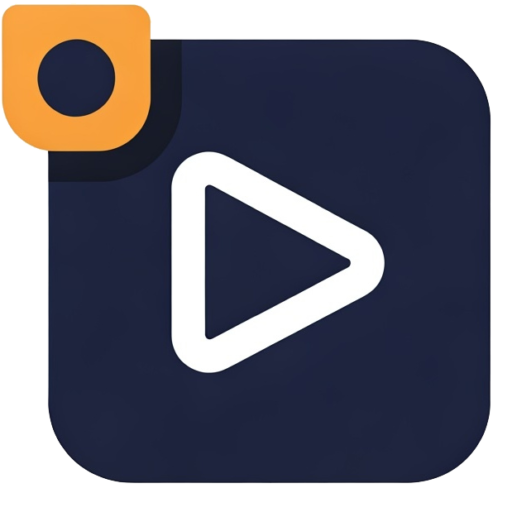



コメント